お客さまへの大切なお知らせ:膨大なサポート情報を少しでも早くお客さまにお届けするため、本コンテンツの日本語版は人間の翻訳者を介さない自動翻訳で提供されております。正確な最新情報については本コンテンツの英語版をご覧ください。
HubSpotモバイルアプリでタスクを使用する
更新日時 2023年 6月 28日
以下の 製品でご利用いただけます(別途記載されている場合を除きます)。
|
|
移動中にはモバイルデバイス経由でタスクにアクセスしたいという場合があることでしょう。コンピューターやノートパソコンを使用している場合は、デスクトップでタスクを使用する方法について確認してください。
有料のLinkedIn Sales Navigatorアカウントがある場合、モバイルアプリからLinkedInタスクを管理することもできます。
HubSpotモバイルアプリでタスクを作成する
HubSpotモバイルアプリで、タスクインデックスページからタスクを作成することや、メモ、コール、ミーティング、Eメールをログに記録するときにフォローアップタスクを作成することができます。
iOSでタスクを作成する
- デバイスで HubSpot アプリを開きます。
- 画面下部の+ をタップし、「タスク」をタップします。
- タスクのタイトルを入力した後、タイプと期日を選択します。
- タスクを既存のキューに追加するには、「+ キューに追加」をタップし、キューの名前をタップします。
- 優先度を追加」をタップして、タスクを「低」「中」「高」の優先度に設定します。デフォルトでは、優先度を設定しない限り、タスクの優先度は「なし」です。
- 既定では、タスクは自分に割り当てられます。アサイン対象者を変更するには、[割り当て先] フィールドをタップします。
- [関連付け]フィールドをタップして、タスクに関連付けるレコードを選択します。
- 関連付けるオブジェクトに応じて、Contact、Company、Deal 、Ticketのいずれかを選択します。
- 関連付けるレコードの横にあるチェックボックスを選択し、[完了]をクリックします。
- 右上にある [保存] をタップします。
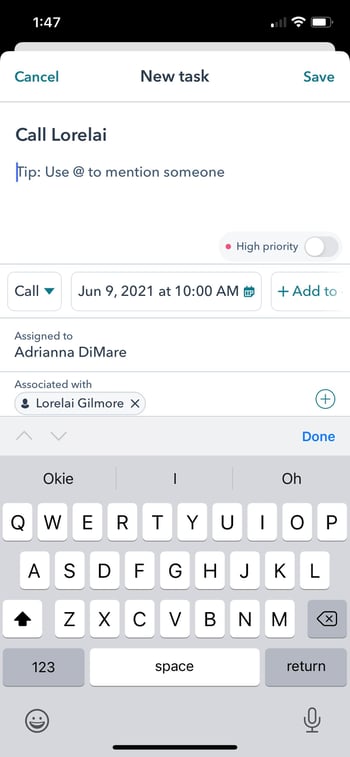
Androidでタスクを作成する
- デバイスで HubSpot アプリを開きます。
- 一番下のナビゲーションメニューで、[タスク] をタップします。
- 右下の+プラスアイコンをタップします。
- タスクのタイトルを入力した後、タイプと期日を選択します。
- 優先度を追加」をタップして、タスクを「低」「中」「高」の優先度に設定します。デフォルトでは、優先度を設定しない限り、タスクの優先度は「なし」です。
- [関連付け]フィールドをタップして、タスクに関連付けるレコードを選択します。関連付けるオブジェクトに応じて、[コンタクト]、[会社]、または[取引]を選択します。関連付けるレコードの横にあるチェックボックスを選択し、[完了]をクリックします。
- 既定では、タスクは自分に割り当てられます。アサイン対象者を変更するには、[割り当て先]ドロップダウンメニューをタップします。
- 右上にある[保存]をタップします。
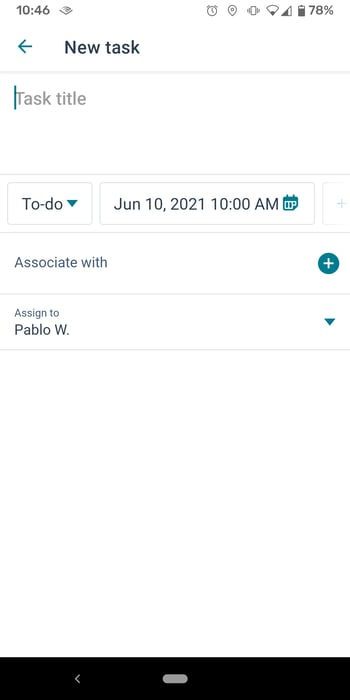
HubSpotモバイルアプリでタスクを表示して完了する
iOSでタスクを表示して完了する
タスクを表示および完了するには、次の手順を実行します:
- デバイスで HubSpot アプリを開きます。
- アプリを開いたときにデフォルトで表示されるホーム画面で、今後のタスクを確認したり、完了させたりすることができます。
- すべてのタスクを表示するには、「メニュー」をタップし、左サイドバーの「タスク」をタップします。
- [期限のあるタスク] タブで、自分に割り当てられているタスクのうち期限があるもののリストを表示できます。今後のタスクを表示するには、[今後のタスク] タブをタップします。
- 既存のキューにあるタスクを表示するには、左上の「キュー」をタップし、キュー名を選択します。
- 特定のタイプでタスクを絞り込むには、左上の[すべてのタイプ]をタップし、フィルタリングするタスクのタイプをタップします。
- 期日または優先度によってタスクを並べ替えるには、右上の [ソート基準] をタップし、[期日] または [優先度] をタップします。
- 完了するタスクをタップし、それに関連付けられたレコードを画面の下部に表示します。関連付けられたレコードをタップしてその情報に直接アクセスする(関連付けられたコンタクトにアクセスしてコールを開始するなど)ことも、[編集]をタップしてそのタスクを編集することもできます。
- タスクを完了としてマークするには、タスクの左側にあるチェックマークアイコンをタップします。
Androidでタスクを表示して完了する
- デバイスで HubSpot アプリを開きます。
- 一番下のナビゲーションメニューで、[タスク] をタップします。また、下部のナビゲーションメニューで「今日」をタップすると、その日の期限切れタスクや今後のタスクを表示し、完了させることができます。
- [期限のあるタスク] タブで、自分に割り当てられているタスクのうち期限があるもののリストを表示できます。今後のタスクを表示するには、[今後のタスク] タブをタップします。
- 完了するタスクをタップし、それに関連付けられたレコードを画面の下部に表示します。関連付けられたレコードをタップしてその情報にアクセスする(関連付けられたコンタクトとのコールを開始するなど)ことも、[編集]をタップしてそのタスクを編集することもできます。
- タスクを完了としてマークするには、タスクの左側にあるチェックマークアイコンをタップします。
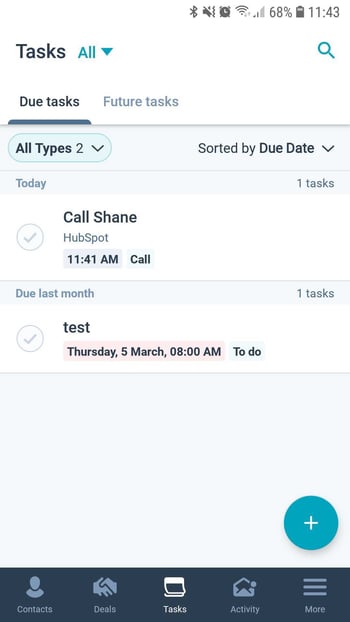
Tasks
貴重なご意見をありがとうございました。
こちらのフォームではドキュメントに関するご意見をご提供ください。HubSpotがご提供しているヘルプはこちらでご確認ください。
